Perkenalkan Google Drive: Pilihan Terbaik untuk Penyimpanan Cloud
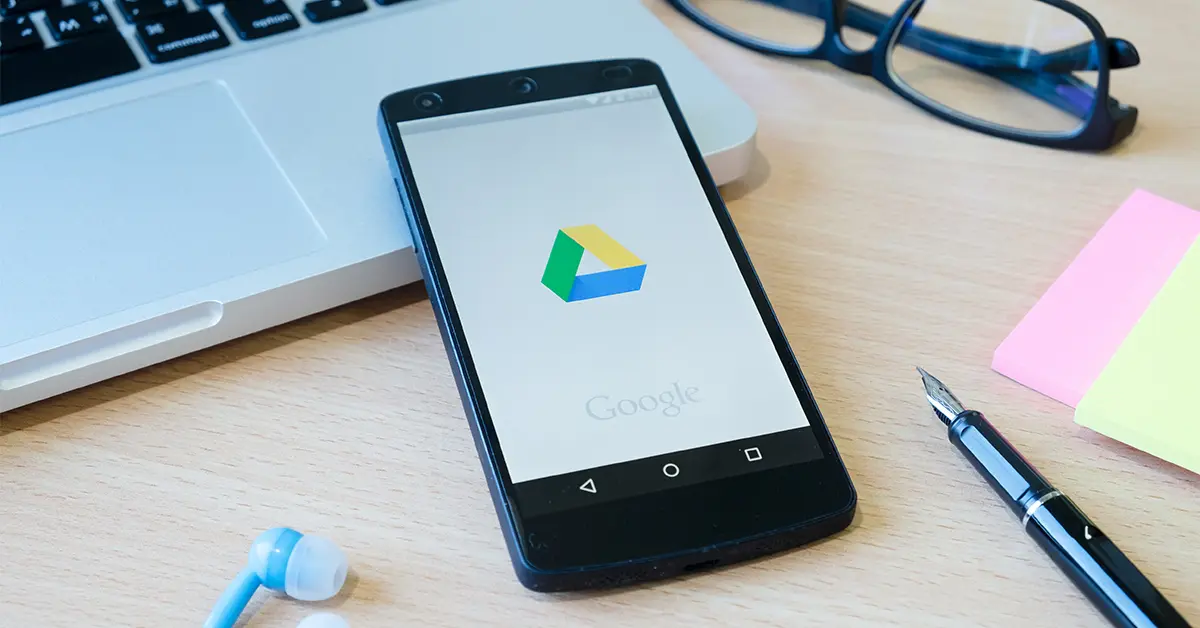
Jika Anda pernah menggunakan Google atau salah satu layanannya, Anda mungkin pernah mendengar nama solusi penyimpanan cloud terbaik Google, Google Drive. Google Drive merupakan tempat perlindungan digital di mana dokumen, media, dan kenangan Anda disimpan di cloud storage. Dikembangkan oleh para pemikir cerdas di Google, platform serbaguna ini tidak hanya membebaskan Anda dari keterbatasan penyimpanan fisik, tetapi juga menata ulang cara Anda berkolaborasi, membuat, dan mengakses konten.
Baik Anda seorang pelajar yang mengatur perjalanan akademis, profesional yang menyempurnakan karya kolaboratif, atau keluarga yang mengarsipkan momen-momen berharga, Google Drive menjanjikan perpaduan yang mulus antara inovasi dan utilitas.
Lalu,bagaimana cara kerja Google Drive? Dalam artikel ini, kami akan membahas dasar-dasar tentang apa itu Google Drive dan untuk apa Google Drive digunakan.
Apa Itu Google Drive?
Google Drive adalah layanan cloud storage yang memiliki fungsi utama adalah mengurangi beban hard drive Anda.Cloud storagen bekerja dengan mengunggah file Anda ke server jarak jauhnya sendiri – ataudisebut “awan” (cloud) – sehingga mengosongkan ruang di komputer Anda. Dengan demikian, ada lebih banyak ruang di perangkat Anda untuk hal-hal yang lebih penting, seperti menginstal aplikasi dan game berukuran besar.
Layanan cloud menawarkan lebih banyak keuntungan jika dibandingkan dengan penyimpanan tradisional. Ketika file Anda berada di cloud, Anda dapat mengaksesnya dari mana pun Anda berada dengan perangkat apa pun yang memiliki koneksi internet. Selain itu, Anda bisa membagikannya dengan orang lain, yang membuka jalan baru untuk kolaborasi online.
Jika Anda memiliki akun Google, Anda juga sudah memiliki Google Drive. Cukup dengan mendaftar akun, Anda akan mendapatkan penyimpanan gratis sebesar 15GB. Namun, Google menggunakan Drive untuk penyimpanan Google Photos, serta menyimpan lampiran Gmail dan dokumen Google Workspace Anda, yang bisa menghabiskan banyak ruang tersebut.
Jika ingin menyimpan banyak hal, Anda mungkin ingin meningkatkan ke paket berbayar. Untungnya, harga Drive cukup fleksibel, dan kemungkinan besar dapat mengakomodasi apa pun kebutuhan Anda.
Namun sayangnya, Google sering mendapat kecaman karena kebijakan privasinya yang mencurigakan, dan Drive tidak terkecuali dalam kontroversi ini. Google memberikan izin pada dirinya sendiri untuk memindai file Drive apa pun yang diinginkannya.
Ditambah lagi tidak ada enkripsi tanpa pengetahuan, yang berarti Google memegang semua kunci enkripsi pada berkas Anda dan dapat melihatnya kapan pun ia mau. Untungnya, ada beberapa cara untuk mengenkripsi data Anda jika Anda sangat peduli dengan privasi. Anda dapat mengenkripsi file Anda menggunakan layanan enkripsi sebelum Anda mengunggahnya ke cloud. Hal tersebut dilakukan untuk memastikan tidak ada yang dapat memindai atau melihatnya tanpa izin Anda.
Bagaimana Cara Kerja Google Drive?
Tujuan utama Google Drive adalah untuk menyimpan file dan menyinkronkannya ke komputer Anda. Anda dapat menggunakan situs web Drive untuk mengunggah file dan mengeditnya secara online. Selain itu, jika Anda menginstal client desktopnya, Anda bisa menggunakan folder Drive di komputer Anda untuk terus menyinkronkan file-file penting ke cloud, memastikan file-file tersebut diperbarui saat Anda mengerjakannya.
Drive baru-baru ini memperluas kemampuan sinkronisasinya dengan menambahkan opsi untuk menyinkronkan folder apa pun di komputer Anda ke server Google Drive. Hal ini memungkinkan Drive berfungsi sebagai layanan cadangan juga.
Google Drive tidak hanya membantu Anda menyimpan file. Drive berfungsi sebagai semacam pusat untuk semua aktivitas Google Anda. Drive bekerja dengan seluruh ekosistem aplikasi Google, termasuk Google Workspace. Artinya, Anda dapat menggunakannya untuk membuat file di Google Docs, survei di Google Forms, spreadsheet di Google Spreadsheet, atau presentasi di Google Slide.
Google Drive juga merupakan salah satu layanan cloud terbaik untuk berbagi, berkat opsi berbagi yang sangat mudah disesuaikan. Ketika Anda berbagi file di Google Drive, Anda dapat mengatur izin untuk setiap orang yang Anda ajak berbagi. Anda bahkan dapat mengizinkan pengguna lain mengedit file Google Docs bersama Anda, sehingga Anda dapat berkolaborasi dengan hingga 100 orang di dokumen Google Workspace mana pun.
Jika pekerjaan Anda menuntut banyak kolaborasi online, solusi terbaik untuk Anda adalah menggunakan Google Drive, terutama jika Anda perlu bekerja bersama pada banyak file Google Docs.
Cara Menggunakan Google Drive
Untuk menggunakan Google Drive, Anda harus membuat akun Google terlebih dahulu jika Anda belum memilikinya. Dengan mendaftar akun, Anda dapat menggunakan Google Drive serta mendapatkan akses ke layanan Google lainnya, seperti Gmail dan Google Docs.
Untuk melakukannya, cukup buka beranda Google dan klik tombol “masuk” di sudut kanan atas. Kemudian klik “buat akun” dan masukkan nama pengguna dan kata sandi yang Anda inginkan. Anda juga harus memasukkan beberapa informasi pribadi, seperti nama dan tanggal lahir Anda. Selanjutnya, pilih opsi privasi yang Anda inginkan dan setujui kebijakan privasinya, maka akun Anda akan dibuat.
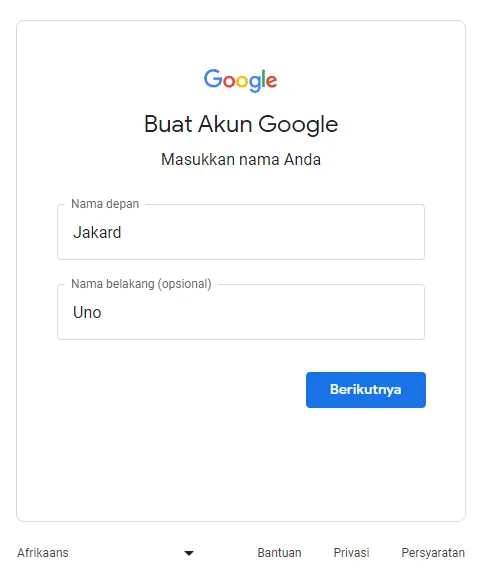
Ada beberapa cara untuk mengakses Drive. Cara pertama yang mungkin akan Anda gunakan adalah melalui situs web Google Drive. Anda juga dapat mengunduh aplikasi selulernya untuk terus memperbarui foto-foto Anda dan mencadangkan ponsel Anda. Mari kita lihat semua ini satu per satu!
1. Pada Browser Anda
Untuk mengakses Drive di browser, buka drive.google.com dan masuk dengan akun yang baru saja Anda buat. Tampilan situs webnya cukup mudah dipahami. Desainnya bersih, dengan banyak ruang kosong untuk membantu Anda melihat fitur-fitur penting.
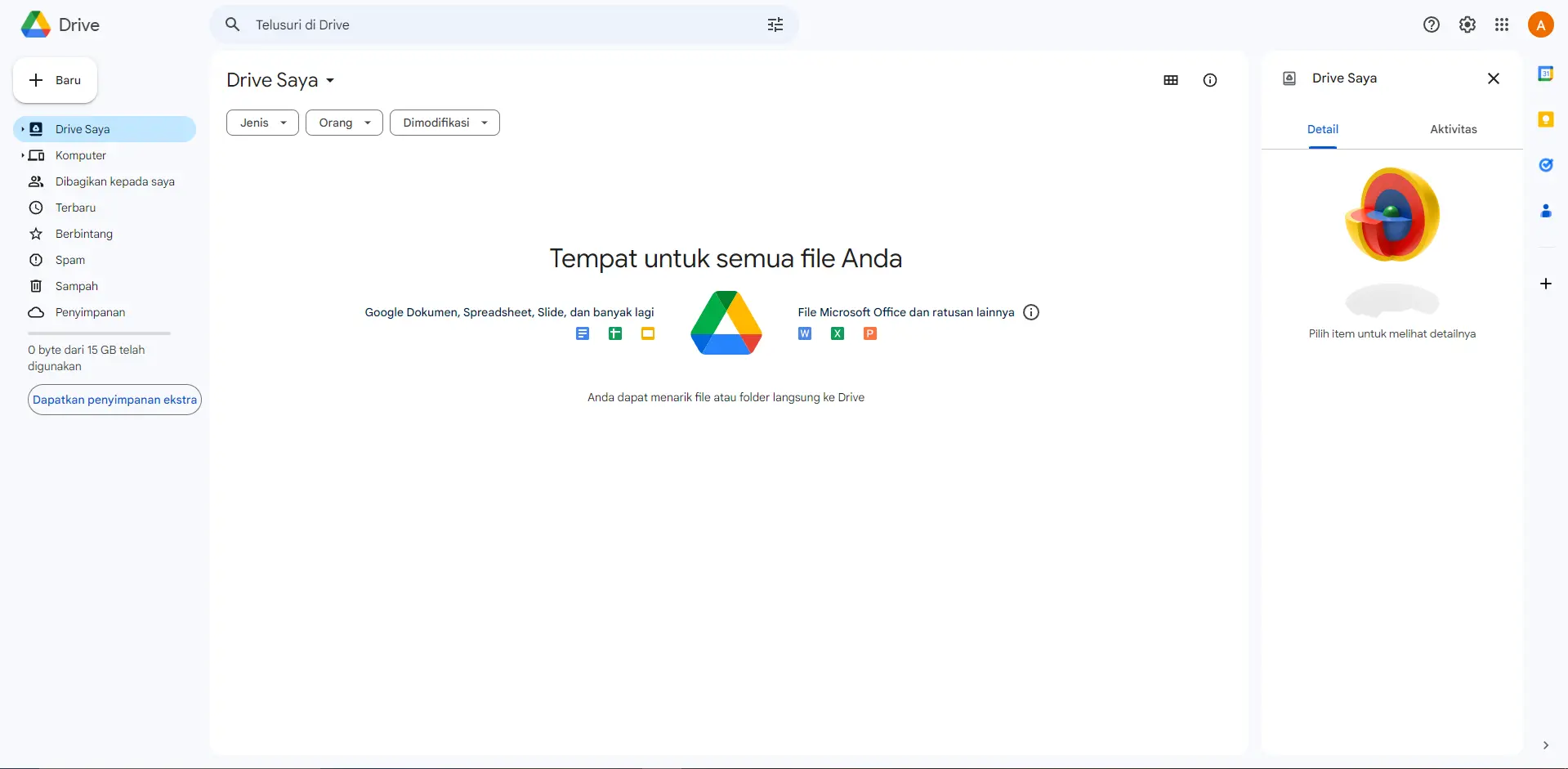
Sisi kiri layar merupakan bar navigasi, yaitu tempat Anda dapat mengakses berbagai tab Drive. Tab–tab ini mengatur file Anda berdasarkan berbagai kategori.
Tab “Drive saya” menampung semua file cloud Anda. Tab ini juga merupakan tempat folder Drive di komputer Anda disinkronkan. Jika Anda telah menyinkronkan folder lain dari hard disk ke cloud, Anda bisa menemukannya di tab “komputer”. Sementara itu, “shared with me” menyimpan semua file yang telah dibagikan oleh orang lain kepada Anda. Ini adalah tab utama Anda, dan Anda akan menghabiskan sebagian besar waktu Anda di sana.
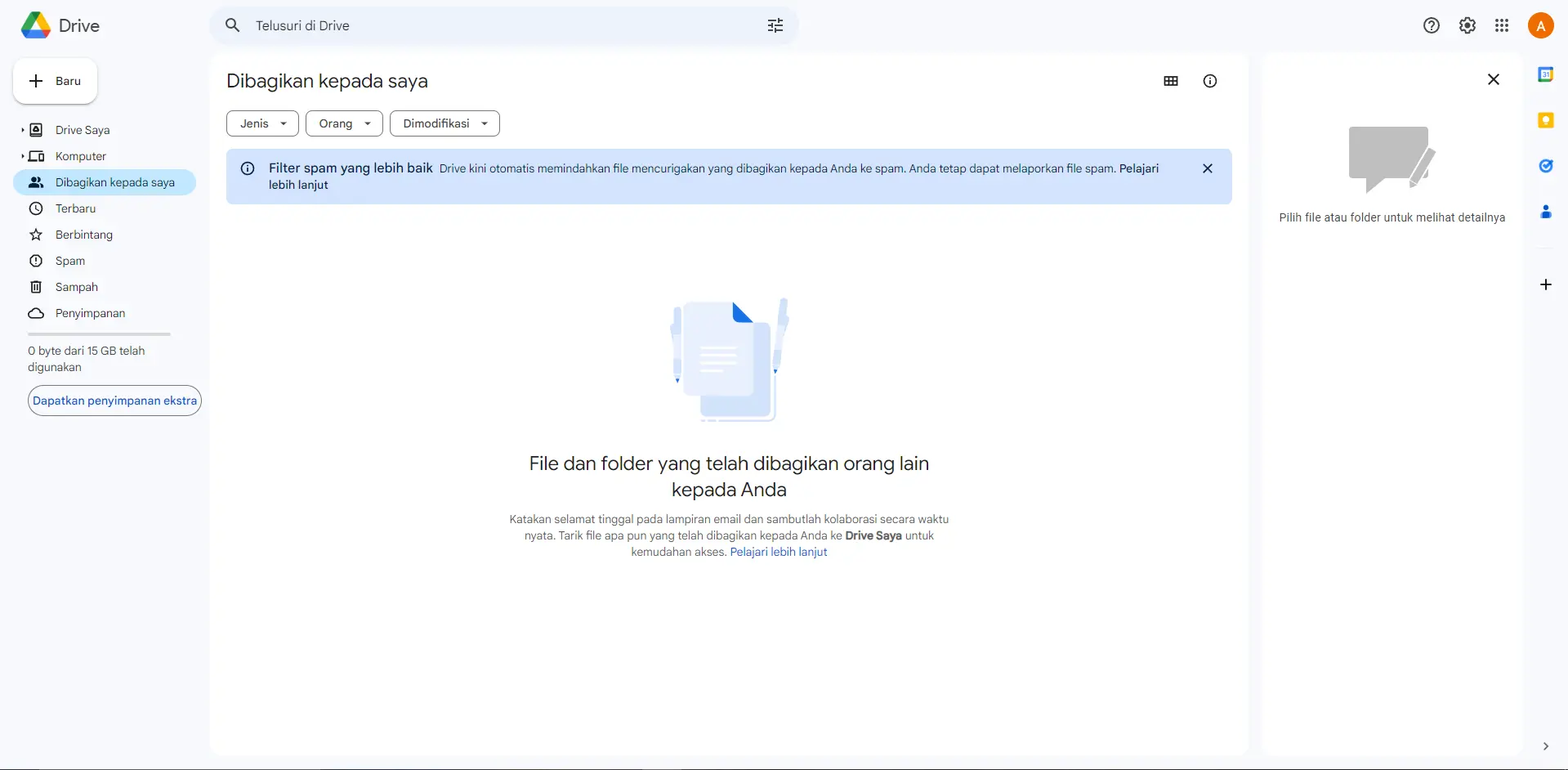
Tab ini memiliki struktur foldernya sendiri, sehingga Anda dapat membuat subfolder untuk mengatur file dengan lebih baik. “Drive Saya” menyimpan struktur folder Drive komputer Anda, dan folder di tab “komputer” memiliki struktur yang sama dengan folder di hard drive yang telah Anda sinkronkan.
Terdapat juga tab lainnya. Anda dapat menemukan file yang baru saja diakses di tab “terbaru”. “Dibintangi” adalah tempat Anda dapat menemukan file apa pun yang Anda favoritkan untuk akses cepat. Jika Anda ingin memulihkan file yang dihapus, tab “sampah” menyimpan semua file yang Anda hapus selama 30 hari.
Area tengah antarmuka browser adalah tempat Anda dapat melihat semua file dan folder. Anda bisa menyeret dan melepaskan item untuk memindahkannya, dan Anda bisa mengklik kanan item untuk membuka menu pilihannya. “Drive Saya” memiliki area tambahan di bagian atas, yang disebut “akses cepat”, untuk file yang sering digunakan.
Sekarang sampai pada bagian yang paling penting: cara mengatur file Drive. Pertama, Anda harus mengunggah file ke Drive. Untuk mengunggah file, Anda dapat mengklik tombol “baru” di sudut kiri atas, lalu pilih file atau folder yang ingin diunggah. Metode yang lebih mudah adalah dengan menyeret dan melepaskan file ke jendela browser, yang akan mengunggahnya ke dalam folder yang Anda buka di antarmuka situs web.
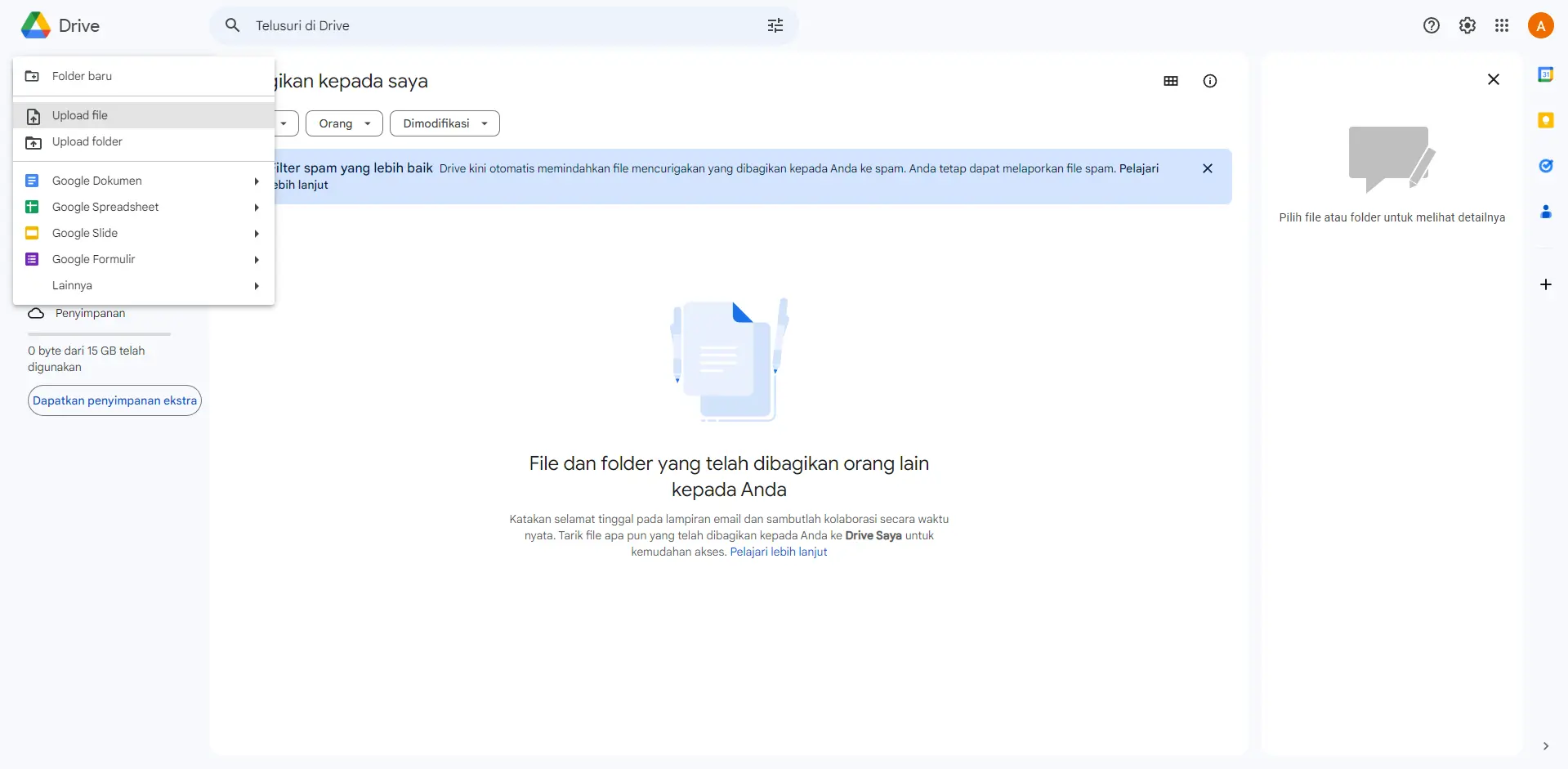
Setelah file Anda berada di cloud, Anda dapat mengklik kanan file tersebut atau menggunakan ikon di bagian atas layar untuk mengaturnya. Keduanya memiliki opsi yang sama, mungkin yang paling penting dari opsi-opsi ini adalah dua opsi berbagi.
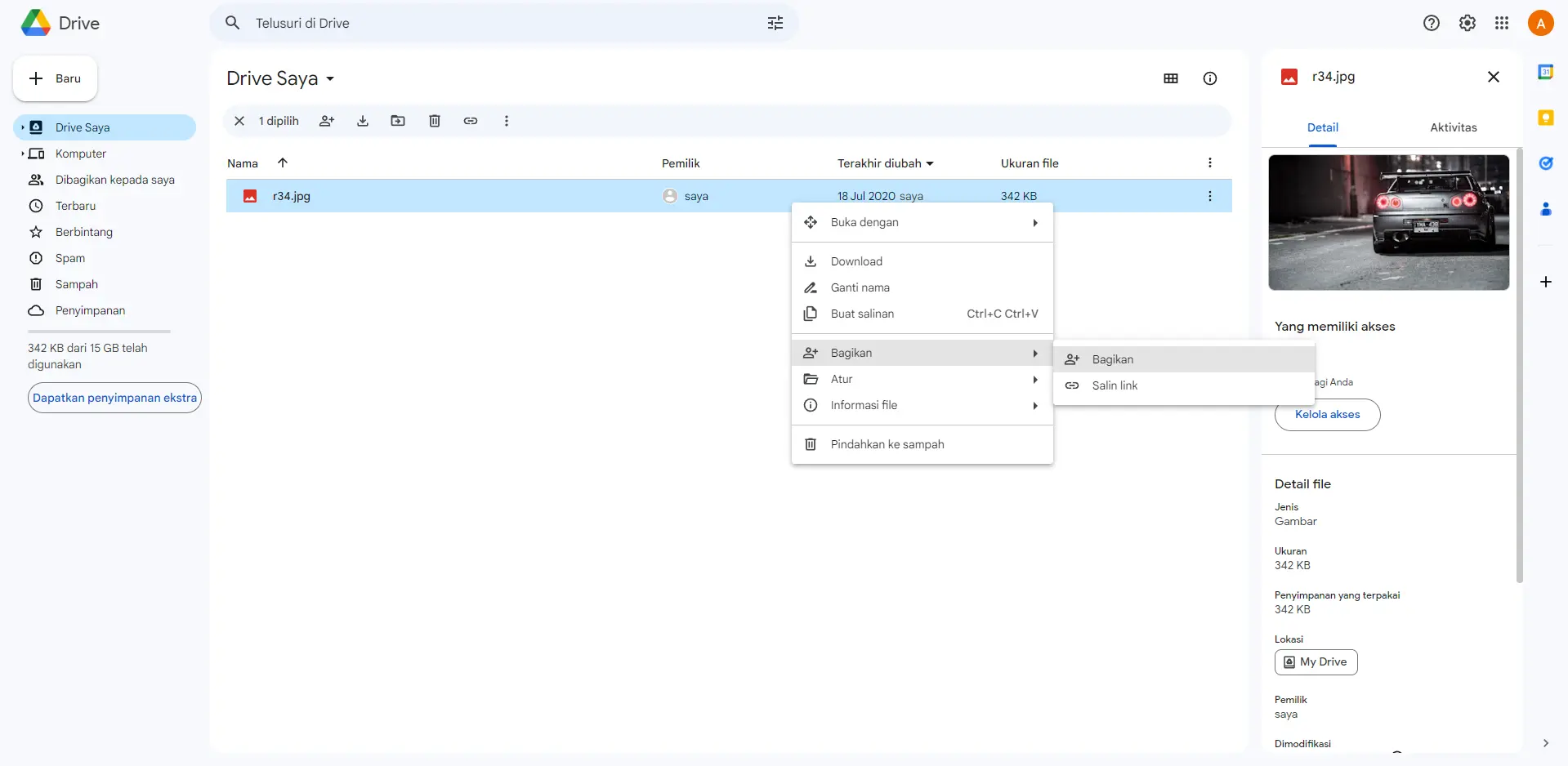
Opsi pertama adalah “dapatkan tautan yang dapat dibagikan.” Mengkliknya akan menghasilkan tautan berbagi yang dapat Anda salin dan kirim. Opsi berbagi yang kedua disebut “bagikan”, yang mana dengan mengkliknya akan membuka dialog untuk dapat menambahkan orang ke file melalui alamat email. Anda kemudian dapat mengatur berbagai izin untuk setiap orang.
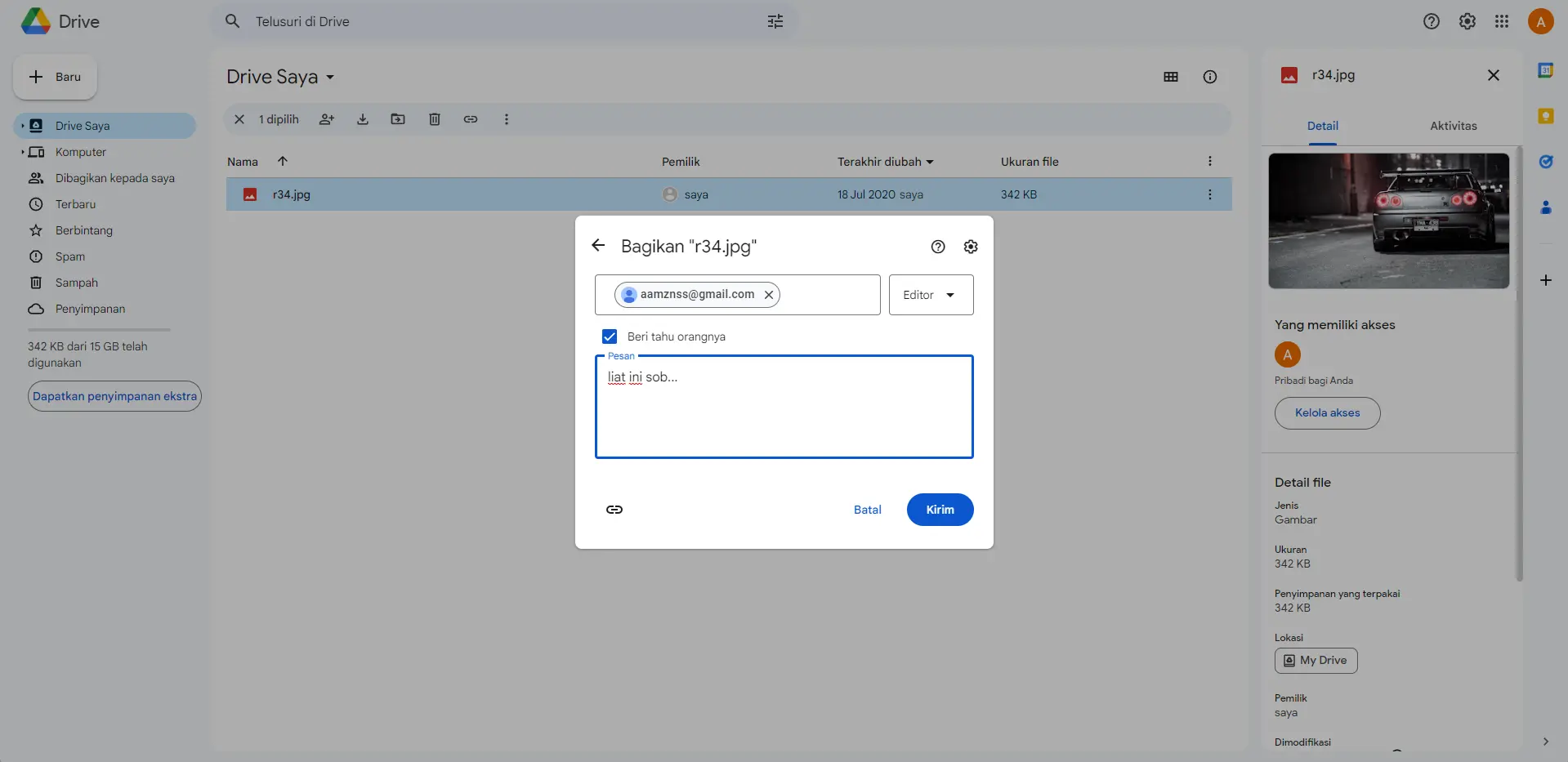
2. Pada Ponsel Anda
Aplikasi seluler ini sangat mudah digunakan, dan bisa digunakan di Android dan iOS. Sebagian besar merupakan aplikasi cloud standar, dengan beberapa fitur unik. Ada beranda dengan file terbaru Anda, tab “berbintang”, tab “berbagi dengan saya” dan, tentu saja, “Drive saya”, tempat semua file Anda.
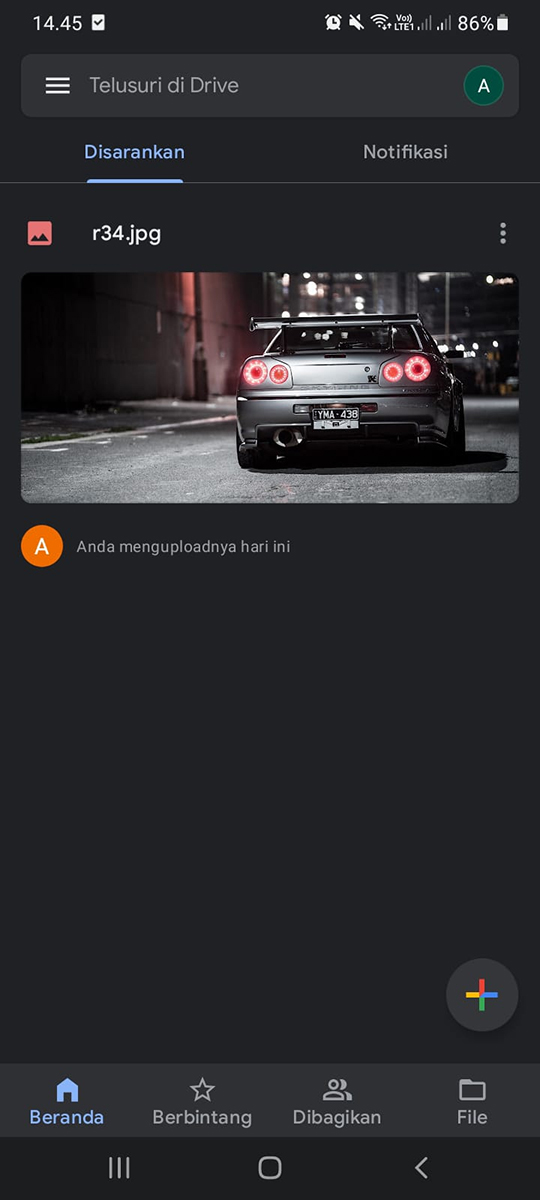
Ada juga tombol “plus” yang dapat Anda gunakan untuk membuat folder baru, mengunggah file, atau memindai dokumen. Anda juga dapat menggunakan tombol ini untuk membuat file dengan Google Docs, Google Spreadsheet, atau Google Slide.
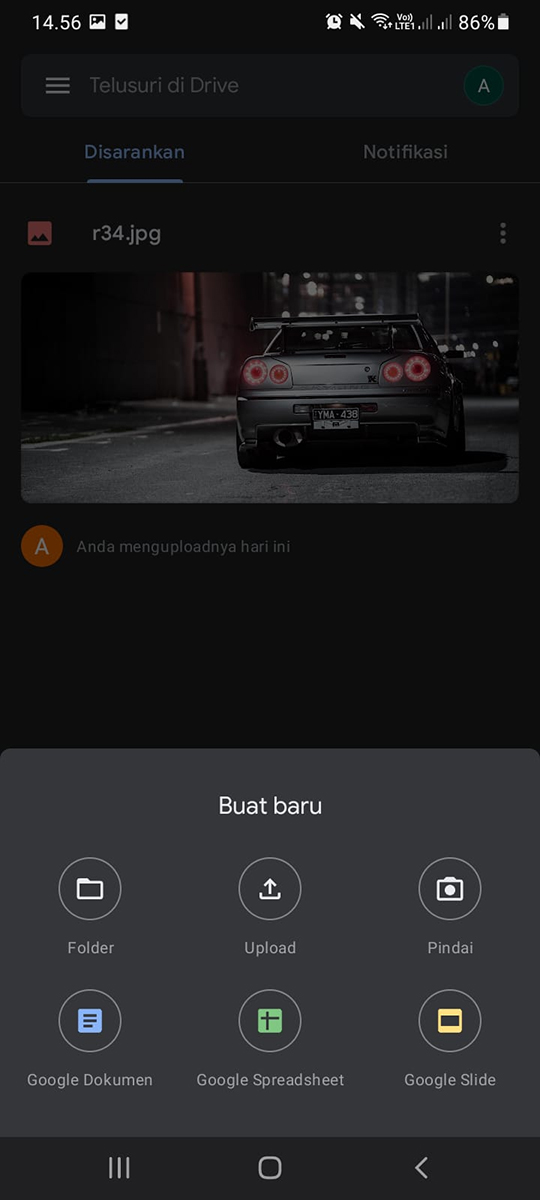
Setiap file dan folder memiliki menu dengan opsi, yang sebagian besar sama dengan opsi menu klik kanan situs web.
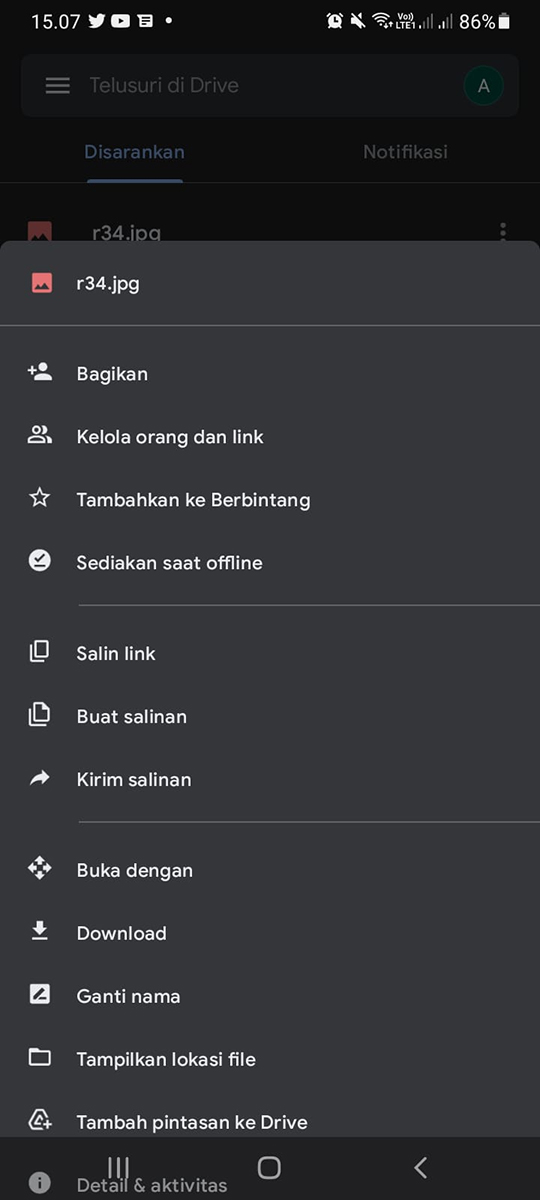
Anda juga dapat menggunakan penyimpanan Google Drive untuk mengunggah foto dan video secara otomatis, meskipun pekerjaan yang sebenarnya dilakukan oleh aplikasi Photos, yang harus Anda instal secara terpisah.
Ada dua pengaturan untuk kualitas foto yang diunggah. Foto “kualitas tinggi” dikompres menggunakan algoritma AI untuk membuat gambar lebih kecil, dan tidak dihitung terhadap kuota penyimpanan Anda. Foto “kualitas asli” diunggah apa adanya, tetapi akan menghabiskan ruang penyimpanan.
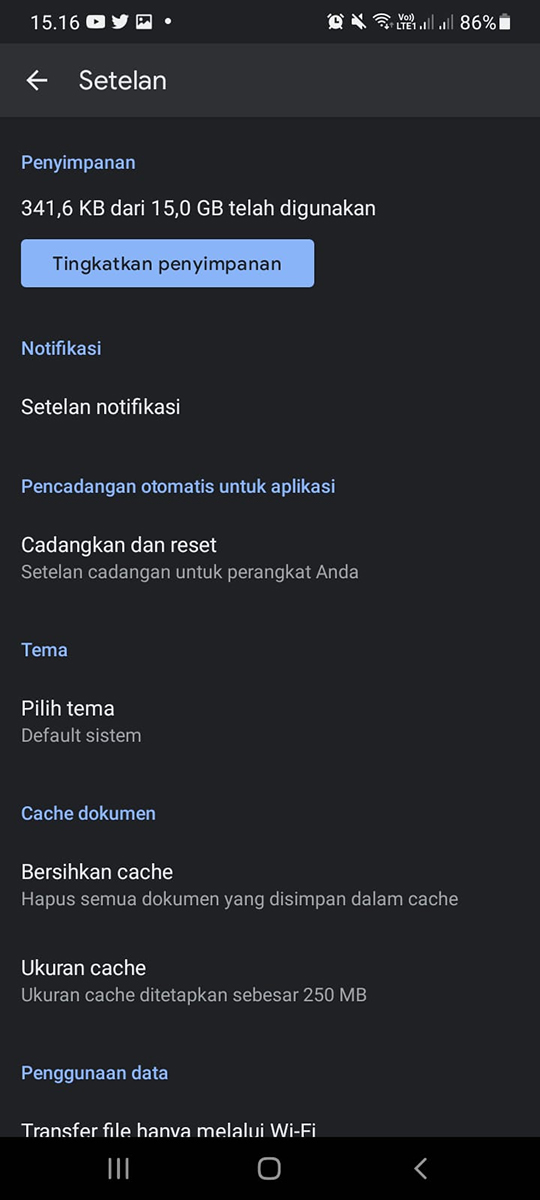
Apa itu Google Dokumen, Google Slide, dan Google Spreadsheet?
Google Docs, Google Slides, dan Google Sheets merupakan paket Office Google Drive. Docs adalah pengolah kata, Slide adalah program presentasi, dan Spreadsheet adalah program spreadsheet atau lembar kerja. Masing-masing dapat dibandingkan dengan Microsoft Word, Microsoft PowerPoint, dan Microsoft Excel. Meskipun versi Google tidak memiliki beberapa kemampuan yang dimiliki oleh aplikasi Microsoft Office, namun aplikasi ini sederhana, kolaboratif, dan gratis.
Setiap aplikasi dalam rangkaian ini memungkinkan pengguna untuk membuat dan mengedit dokumen, presentasi, dan spreadsheet yang dapat disimpan di Google Drive. Pengguna dapat mengakses aplikasi di web menggunakan browser termasuk Google Chrome, Microsoft Internet Explorer dan Edge, Mozilla Firefox, dan Apple Safari. Ada juga aplikasi seluler untuk Android dan iOS. Setiap aplikasi juga memungkinkan pengguna untuk menyimpan, mengedit, dan berbagi file dalam format Microsoft Office.
Penggunaan Google Drive oleh Konsumen vs. Perusahaan
Google Drive adalah layanan penyimpanan cloud dan berbagi file yang disediakan oleh Google. Layanan ini dapat digunakan untuk keperluan konsumen dan perusahaan, tetapi ada beberapa perbedaan utama dalam penggunaannya dalam dua konteks ini.
Penggunaan Google Drive oleh Konsumen
- Penyimpanan pribadi: Konsumen menggunakan Google Drive untuk penyimpanan file pribadi. Hal ini memungkinkan individu untuk menyimpan dokumen, foto, video, dan jenis file lainnya di cloud, sehingga dapat diakses dari perangkat apa pun yang memiliki koneksi internet.
- Kolaborasi: Konsumen dapat berbagi file dan folder dengan teman, keluarga, atau kolega. Fitur kolaborasi memungkinkan beberapa pengguna untuk mengedit dokumen secara real-time, memberikan komentar, dan menyarankan perubahan.
- Paket gratis dan berbayar: Google menawarkan ruang penyimpanan gratis dalam jumlah terbatas (biasanya 15 GB) untuk pengguna perorangan. Pengguna dapat membeli penyimpanan tambahan jika diperlukan melalui berbagai tingkatan harga.
- Integrasi dengan aplikasi Google lainnya: Google Drive terintegrasi erat dengan layanan Google lainnya seperti Google Docs, Spreadsheet, Slide, dan Photos. Integrasi ini memungkinkan pembuatan, pengeditan, dan berbagi dokumen tanpa hambatan langsung dari Google Drive.
- Sinkronisasi: Google Drive menyediakan sinkronisasi di seluruh perangkat, sehingga pengguna dapat mengakses file mereka dari perangkat yang berbeda tanpa transfer file secara manual.
- Kemudahan penggunaan: Google Drive versi konsumen dirancang agar mudah digunakan dan mudah diatur, sehingga cocok untuk penggunaan pribadi.
Penggunaan Google Drive untuk Perusahaan
- Kolaborasi bisnis: Perusahaan menggunakan Google Drive untuk meningkatkan kolaborasi tim. Beberapa pengguna dalam suatu organisasi dapat berkolaborasi pada dokumen, spreadsheet, dan presentasi secara real-time, sehingga memudahkan kerja tim.
- Keamanan dan kontrol: Google Drive versi perusahaan menawarkan fitur keamanan yang lebih canggih, seperti enkripsi data, autentikasi dua faktor, dan kontrol akses tingkat lanjut. Administrator memiliki kontrol atas izin pengguna dan dapat mengelola pengaturan berbagi untuk memastikan keamanan data.
- Penyimpanan terpusat: Perusahaan dapat menggunakan Google Drive sebagai tempat penyimpanan terpusat untuk dokumen bisnis penting, sehingga mengurangi kebutuhan penyimpanan fisik dan membuat file mudah diakses oleh personel yang berwenang.
- Integrasi dengan G Suite (sekarang Google Workspace): Google Drive terintegrasi dengan Google Workspace, yang sebelumnya dikenal sebagai G Suite, yang mencakup alat produktivitas seperti Gmail, Google Calendar, Google Meet, dan lainnya. Integrasi ini menyediakan rangkaian alat yang komprehensif untuk operasi bisnis.
- Kustomisasi: Paket perusahaan sering kali menawarkan lebih banyak opsi penyesuaian agar sesuai dengan kebutuhan branding dan alur kerja organisasi.
- Pelaporan dan analisis tingkat lanjut: Paket perusahaan dapat mencakup fitur pelaporan dan analitik tingkat lanjut yang memungkinkan administrator untuk memantau pola penggunaan dan mendapatkan wawasan tentang bagaimana layanan ini digunakan.
- Dukungan dan pelatihan: Paket perusahaan biasanya dilengkapi dengan dukungan pelanggan dan sumber daya pelatihan khusus untuk membantu organisasi memanfaatkan Google Drive dan layanan terkait secara maksimal.
Singkatnya, meskipun konsumen dan perusahaan dapat menggunakan Google Drive untuk penyimpanan dan kolaborasi cloud, versi enterprise menawarkan fitur yang lebih canggih dan opsi penyesuaian untuk memenuhi kebutuhan spesifik bisnis.
Keamanan Google Drive
Data Google Drive dienkripsi dengan standar Transport Layer Security sebelum meninggalkan perangkat pengguna dan diunggah ke cloud Google. Data tidak dienkripsi dan dienkripsi ulang dengan Advanced Encryption Standard (AES) 128-bit ketika sampai di Google. Kunci enkripsi AES juga dienkripsi, menambahkan lapisan keamanan lainnya. Google Drive mendukung autentikasi dua faktor, dan dalam kondisi yang tepat, Google Drive sesuai dengan Undang-Undang Portabilitas dan Akuntabilitas Asuransi Kesehatan.
Kesimpulan
Di tengah era digital yang penuh dengan kemudahan dan konektivitas, Google Drive muncul sebagai tokoh yang sangat penting. Kanvas virtualnya, cloud, menyimpan berbagai macam hal yang orang-orang inginkan dan mengaturnya sesuai penggunanya. Saat mempercayakan file untuk dijaga, Google Drive berfungsi yang tidak hanya menawarkan penyimpanan, tetapi juga kekuatan untuk berkolaborasi, menginspirasi, dan membentuk rencana masa depan.
Ini adalah bukti bagaimana teknologi dapat meningkatkan potensi manusia, mengingatkan bahwa dalam hamparan data yang tak terbatas ini, ide-ide kita menemukan tempat untuk berkembang, kreativitas kita tidak mengenal batas, dan perjalanan kolektif kita semakin maju dengan setiap file yang disimpan, dibagikan, dan dihargai.
Untuk membaca artikel lain pada Look Media blog, klik pada tautan berikut. Look Media Blog.
